„Windows 11“ užduočių dispečerio paleidimo būdai
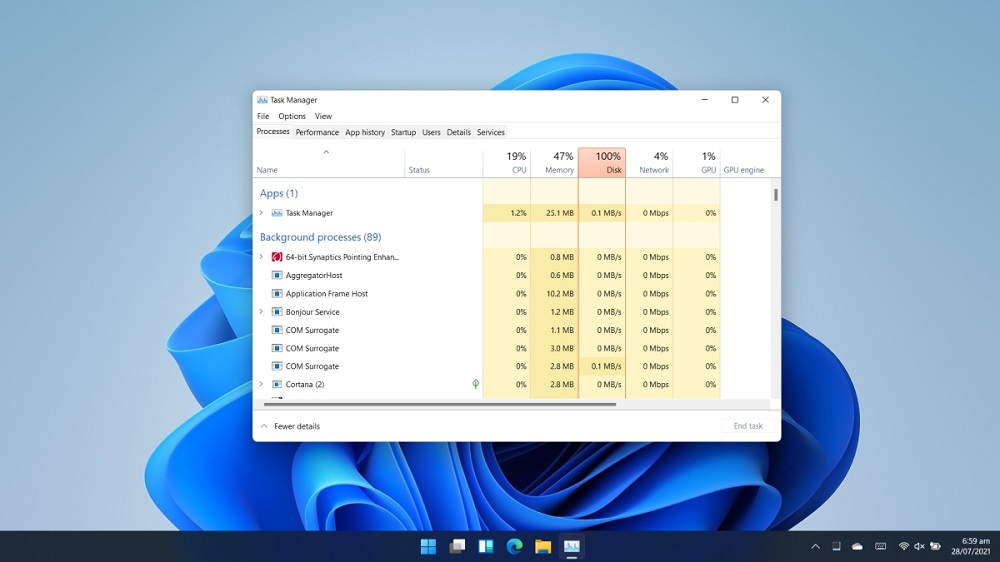
- 2061
- 399
- Charles Schamberger PhD
Tokiai sudėtingai operacinei sistemai, kuri yra „Windows“ šeima, užduočių tvarkyklė yra nepaprastai svarbus įrankis. Net retkarčiais nelabai modernūs vartotojai nenaudoja to, kad suprastų, kodėl jų kompiuteris pradeda labai sulėtinti. Tačiau sistemos ištekliai yra toli gražu ne vienintelė šio naudingumo funkcionalumas. Kabinimo programų atveju tai yra geriausia galimybė jas pašalinti iš atminties, iš naujo neįstrigus kompiuterio.
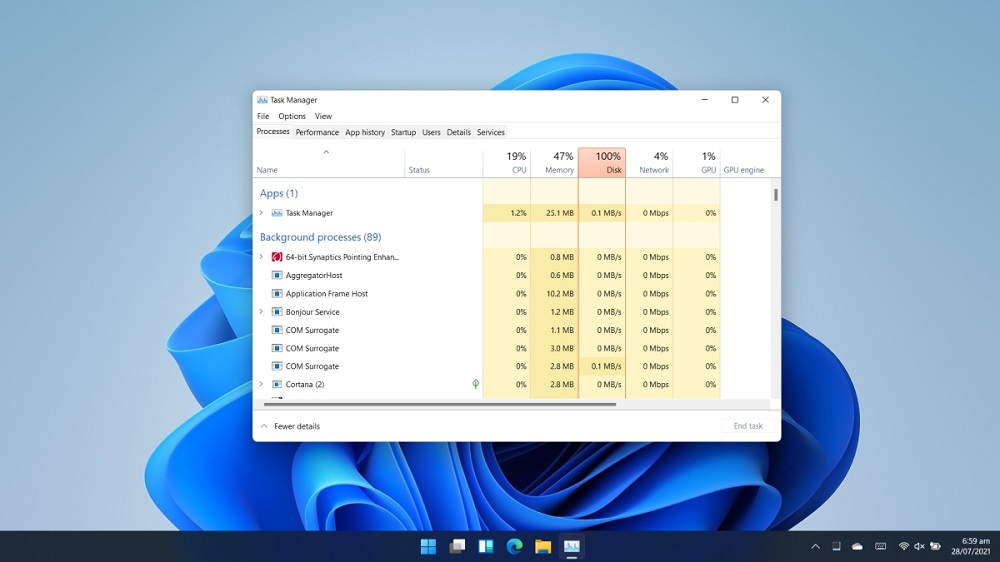
Paprastai lengviausias būdas paleisti užduočių dispečerį yra spustelėti pelę su dešiniu mygtuku tuščioje užduočių juostos vietoje ir pasirinkti atitinkamą elementą kontekstiniame meniu. Perjungus į „Windows 11“, tokios pažįstamos galimybės jau nėra: nėra tokio elemento kaip užduočių tvarkyklė,.
Jei jus labai nuliūdins šis faktas, turėsite priprasti prie kitų plano vykdymo būdų, nes jų yra daug.
Alternatyvios parinktys atidaryti užduočių valdytoją
Kodėl „Microsoft“ nusprendė iš naujo nustatyti kontekstinį užduočių juostos meniu - gamtos paslaptis. Numeravimas čia nėra kalbos posūkis - šiame meniu nieko nerasite, išskyrus vieną eilutę - „Užduočių skydelio parametrai“. Nesvarbu, ar įprastas sąrašas grįš, galite tik atspėti, tačiau vertinant pagal programinės įrangos milžino praktikuojamus metodus, vargu ar tikimasi jo tikėtis.
Bet jums taip pat nereikia nevilties: yra visas sąrašas alternatyvių variantų, kaip paskambinti „Windows 11“ užduočių tvarkytojui. Susiraskime su jais ir susipažinkime.
Per mygtuko „Pradėti“ kontekstinį meniu
Antrasis dažniausiai dažnis, o daugeliui - pagrindinis užduočių tvarkyklės pradžios būdas yra naudoti mygtuko „Pradėti“ meniu. Laimei, „Windows 11“ yra šio meniu naudingumas. Beje, ankstesnėse „Windows“ versijos.
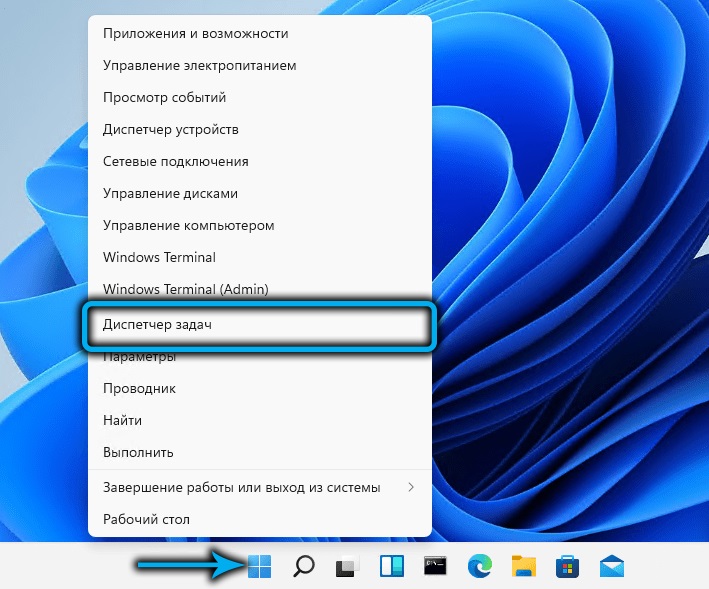
Jei esate įpratę naudoti pagrindinius derinius, kad paleistumėte „System Utilities“, tada „Win+X“ derinys padarys tą patį, kaip ir mygtuko „Pradėti“: jis atidarys meniu, kuriame pakanka pasirinkti tinkamą padėtį.
Naudojant raktų derinį
Yra pagrindiniai tiesioginio užduočių tvarkyklės pradžios deriniai, jie yra tik šiek tiek sudėtingesni. Bet jei šį įrankį naudojate palyginti dažnai, galite atsiminti šiuos derinius.
Pirmasis iš jų, tiesioginis veiksmas (tai yra, pradedant tiesiogiai dispečerio langą) - Ctrl+Shift+ESCC. Galite būti tikri, kad šis derinys visada veiks, nepaisant to, kokias užduotis atliekate dabar. Tokiu atveju nereikia jokių papildomų paspaudimų su pele.
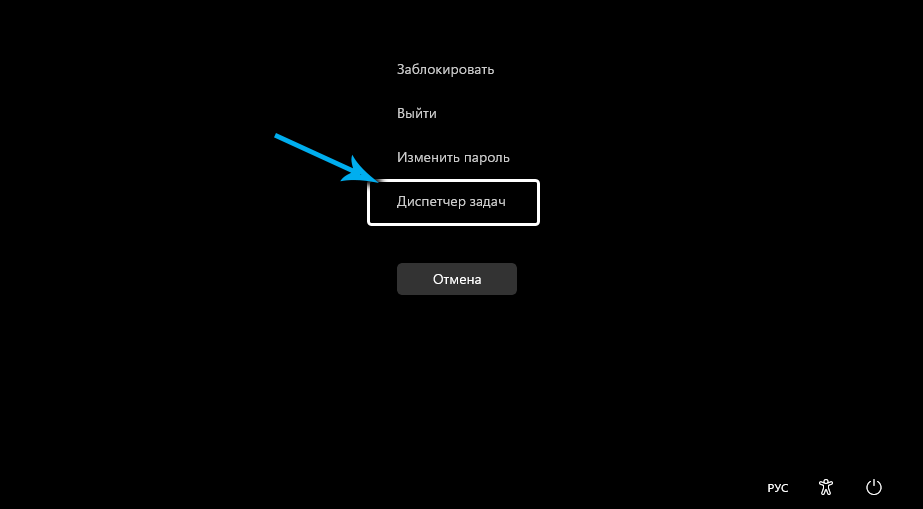
Antrasis, labiau žinomi karšti klavišai, naudojami greitai paleisti užduočių juostą ir veikti beveik visose „Windows“ versijose, yra „Ctrl+Alt+Delete“ derinys.
Tiesa, tai yra metodas naujausiose operacinės sistemos versijose jau netiesiogiai, nes tai sukelia meniu, kuriame yra elementas, kurio mums reikia. Nors šiuo klausimu „Microsoft“ parodė protingumą, palikdamas įprastą derinio funkcionalumą.
„Windows“ paieška
Tie, kurie iš esmės nenaudoja karštų raktų, galite patarti paskambinti užduočių dispečeriui per paieškos paslaugą, paleistą iš užduočių juostos. Tikrai naudosite, jei reikia greitai rasti programą ar sistemos naudingumą. Paieškos pultą taip pat paleidžia „Win+S“ derinys arba galite tiesiog įvesti mygtuką „Pradėti“ lauke netoli lauko. Viskas, ko jums reikia norint pradėti rašyti frazę „užduoties išsiuntimas“ lauke, kuris pasirodo lauke. Kadangi rezultatų skydelyje nustatytos raidės bus rodomos eilutės su atitinkamų komunalinių paslaugų ir programų pavadinimais. Kai tik pamatysite eilutę su tinkamu pavadinimu, komandos įrašą galima nutraukti ir spustelėkite šį rezultatą.
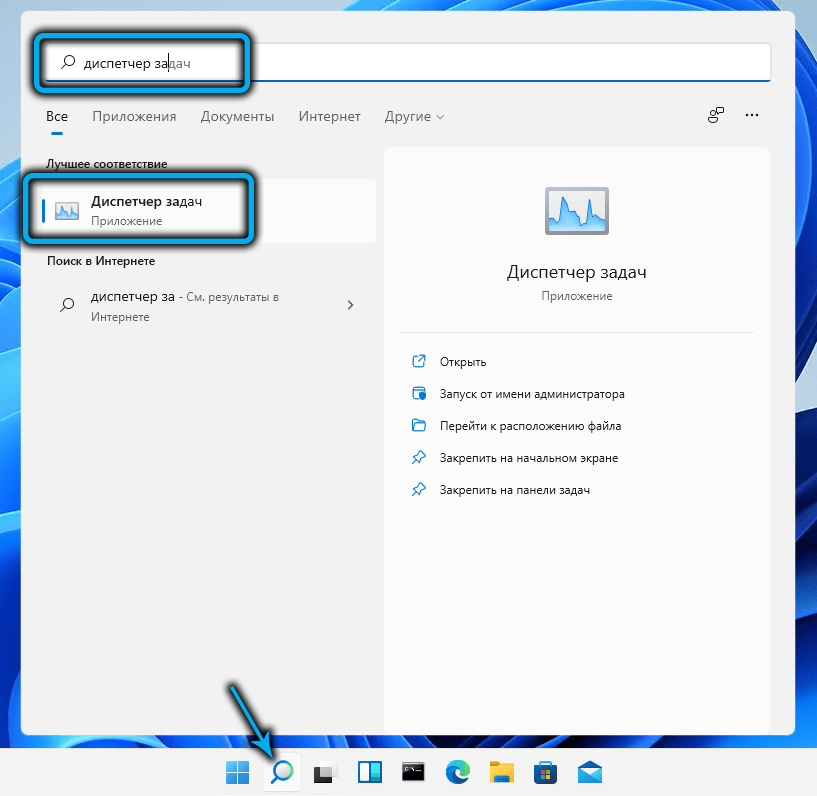
Kitos parinktys, kaip paleisti dispečerį „Windows 11“
Užduočių dispečerį galite pradėti naudodami „Perform“ konsolę, kurią sukelia „Win+ R“ derinys. Naudovų atidarymo komanda yra „TaskMgr“ (nepamirškite paspausti Enter po jo įrašo).
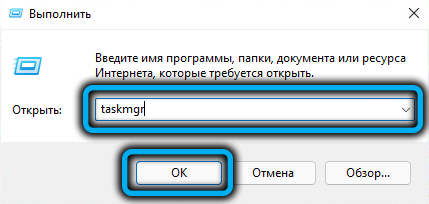
Yra kategorija, kai vartotojai aktyviai naudoja „Total Commander Type File Managers“ (net ir standartinis failų valdytojas). Atminkite, kur yra lengva atlikti vykdomą. Pakanka patekti į šį katalogą ir jame rasti „TaskMgr“.exe, pradėk jį.
Jei naudojate vietinį laidininką, galite pagreitinti paiešką, pradėdami rašyti paieškos skydelyje „TaskMGR“.Exe- Siekiamas rezultatas pasirodys įvedus pirmuosius 4-5 raides.
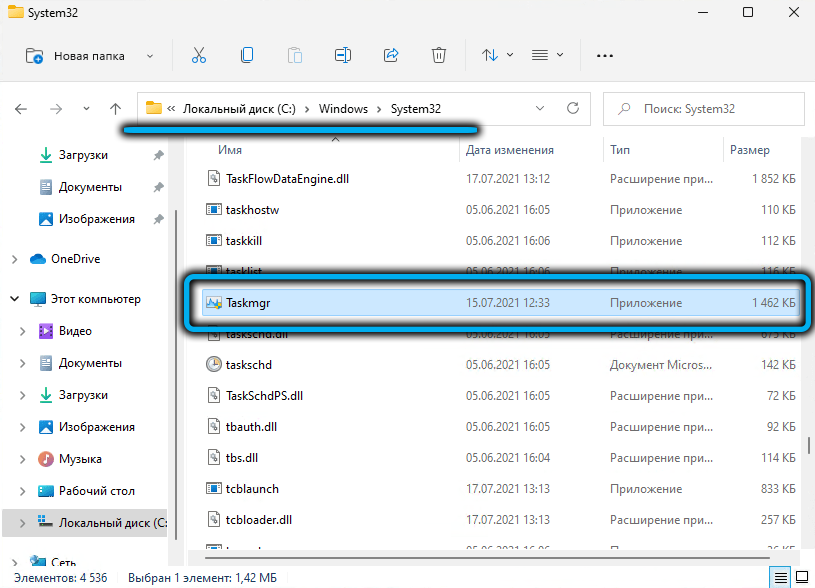
Komandinė eilutė/„PowerShell“
Ko gero, sunkiausia, tačiau veikianti įtraukimo į „Windows 11“ užduočių dispečeryje parinktis yra komandinės eilutės vertėjo naudojimas arba, kaip identiškas - „PowerShell“. Abiem atvejais turite surinkti komandą „TaskMgr“ konsolėje.Exe ir spustelėkite Enter, kad paleistumėte naudingumą.
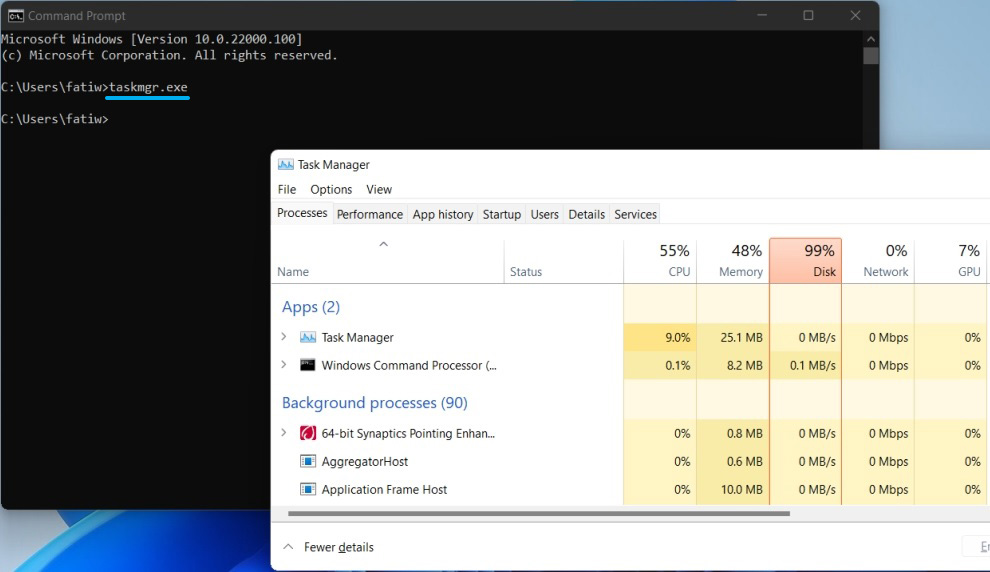
Kaip ištaisyti užduočių dispečerį užduočių juostoje
Visi aprašyti metodai yra geri, tačiau jei esate įpratę dažnai naudoti šį įrankį, akivaizdus sprendimas bus atitinkamos užduočių juostos piktogramos išdėstymas ir jos konsolidacija. Tokiu atveju gausite tikrai greičiausią būdą atidaryti naudingumą - su vienu pelės paspaudimu.
Tiesa, tam jūs turite šiek tiek ilgiau, tačiau toks nustatymas yra padarytas tik vieną kartą. Mes pateikiame žingsnį -step instrukcija:
- Pirmiausia dispečerį pradedame kitu būdu nuo aprašyto skaičiaus;
- „Taskbar“ skydelyje pasirodys šios sistemos programos piktograma. Mes spustelėjome PKM ant jo;
- Pasirodys kontekstinis meniu, kuriame reikia pasirinkti „pataisyti užduočių juostą“.
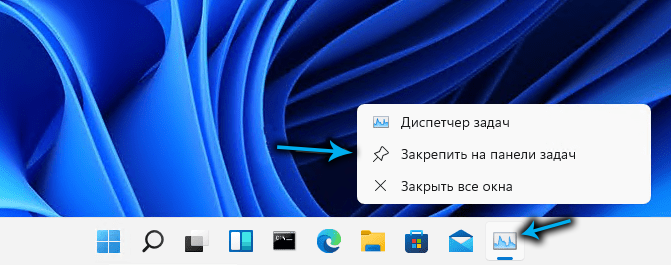
Dabar mygtukas visada bus užduočių skydelyje, palengvindamas naudingumo paleidimą. Vienintelis metodo trūkumas yra tas, kad piktograma „suvalgys“ ribotą užduočių juostos erdvę, taigi retam dispečerio naudojimui geriau to nedaryti.
Sukuriant nuorodą
Tačiau šiuo atveju yra atsarginė galimybė - sukurti darbalaukyje, kur nėra daugiau vietos pavyzdyje, šio įrankio nuoroda. Norint paskambinti dispečeriui, pakaks spustelėti etiketę, kaip jūs elgiatės naudodamiesi įdiegtomis programomis ar žaidimais.
Etiketės kūrimo „Windows 11“ kūrimo algoritmas nepasikeitė:
- Mes spustelėjame ant darbalaukio lentelės su dešiniu pelės mygtuku (geriausia, kur norite, kad būtų įdėtas nuoroda, bet nebūtinai - jį galima perkelti į reikiamą vietą ir tada);
- Pasirinkite elementą „Naujas elementas“, o papildomame meniu - elementas „Etiketė“;
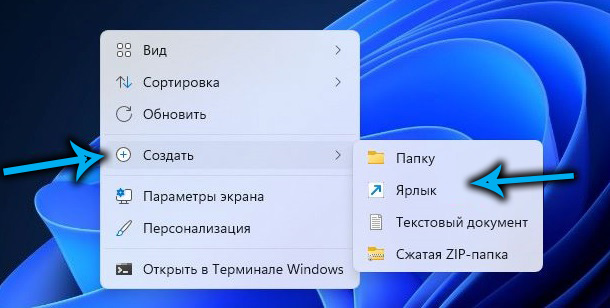
- Atidaromas nuorodos kūrimo langas, kuriame reikia nurodyti visą kelią į EXE failą (C: \ Windows \ System32 \ TaskMGR.exe, vietoj C: gali būti kita raidė);

- Spustelėkite „Kitas“ ir pristatykite etiketės pavadinimą, taip pat galite kiriliclic - svarbiausia yra tai, kad suprantate, kokia tai programa;
- Spustelėkite „Paruošta“.
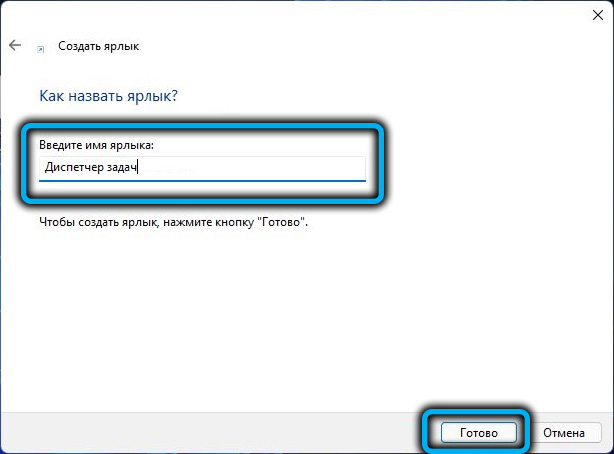
Štai viskas, dabar spartusis dispečerinio paleidimo klavišas stalinyje gaus nuolatinį leidimą gyventi darbalaukyje, kol norite jį ištrinti.
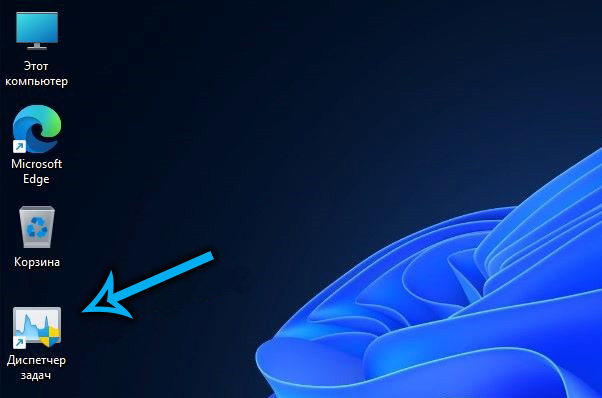
Išvada
Kaip matote, naujojoje operacinėje sistemoje užduočių dispečerio atidarymo metodai netrūksta trūkumų. Mes tik atkreipiame dėmesį, kad beveik visi šie metodai veikia ankstesnėse OS versijose.
Atitinkamo meniu elemento nebuvimas užduočių skydelio kontekstiniame meniu nėra didžiausia problema „Windows 11“. Kadangi OS vis dar aktyviai tikrinama, bet kokių jo sudėties pakeitimų galima tikėtis. Gali būti, kad kūrėjai vėl užpildys įprastą „dešimt“ meniu arba sugalvos ką nors kita.
- « Kodėl ausinės krinta iš ausų ir ką su ja daryti
- Keli būdai, kaip atjungti pastatytą antivirusinį langą „Windows 11“ »

